- コンビーズメールプラス ヘルプサイト
- 配信管理
- 【HTMLメールエディタ】を使用してメールを作成する
【HTMLメールエディタ】を使用してメールを作成する
HTMLメールエディタとは
HTMLメールエディタは、レイアウトを選択して画像や本文を当てはめるだけで、HTMLの知識をお持ちでない方でも簡単に本格的なHTMLメールを作成することができます。
HTMLメールエディタを使ったメールの作成は、下記のページより行っていただけます。
管理画面トップ >> 配信管理 >> HTMLメールエディタ
動画で確認する
HTMLメールエディタの使い方について、動画でご説明しております。
HTMLメールエディタの作成手順
【 1 】HTMLメールエディタをクリックします。
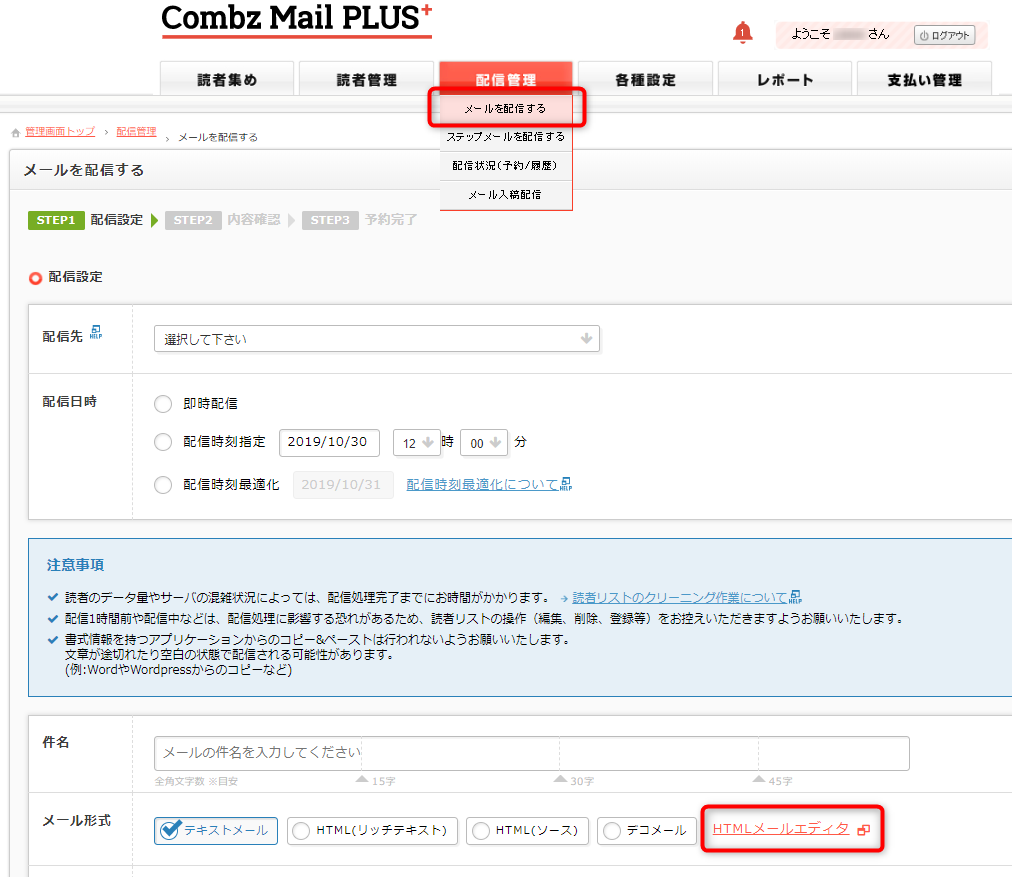
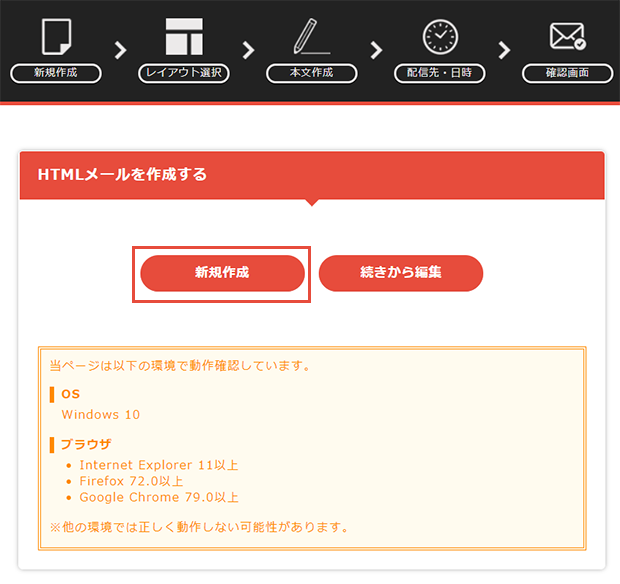
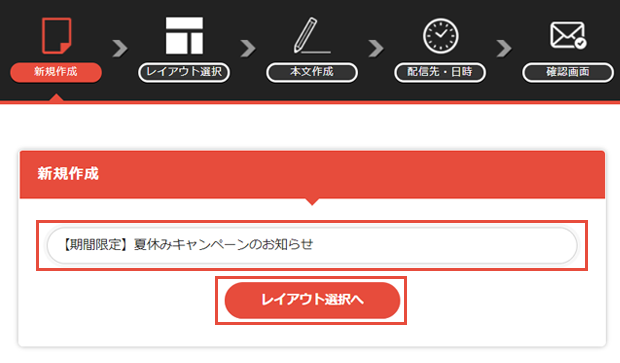
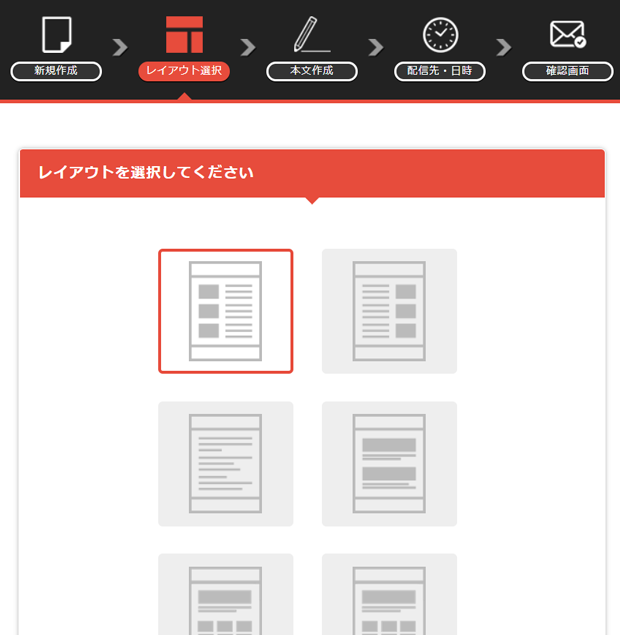
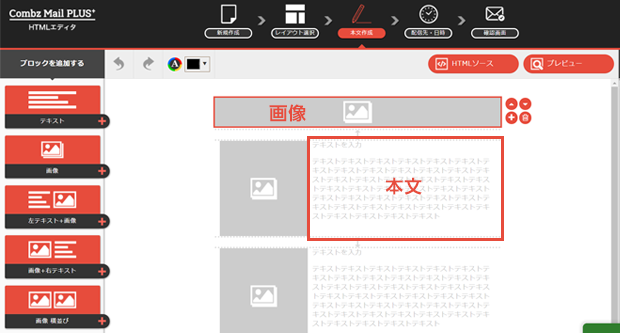
コンビーズメールプラスでは、「 UTF-8 」にて配信しております。一部の読者様において文字化けが発生している場合は、 送信側と受信側の文字コードが異なることによる影響が考えられます。機種依存文字を用いてメールを作成すると、 文字化けや文章が途切れるなどの現象が、起こる可能性があります。
詳しくは「機種依存文字について」をご覧ください。
挿入メニューについて
テキストの入力エリアでは、「置換文字」「取得属性置換」「アンケート」「クーポン」を挿入することができます。
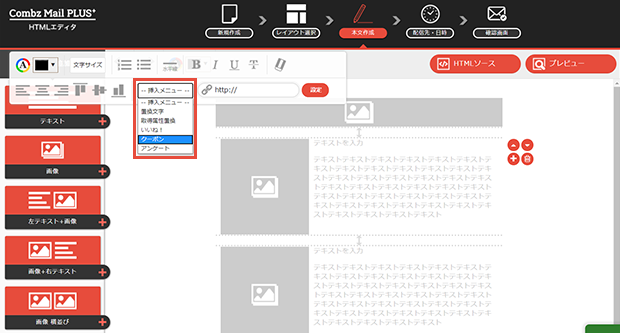
それぞれの機能については下記のヘルプをご参照ください。
置換文字についての詳細はこちら
取得属性置換についての詳細はこちら
アンケートの作成についての詳細はこちら
クーポンの作成についての詳細はこちら
画像の挿入方法
(1)挿入したい箇所の画像の枠をクリックします。
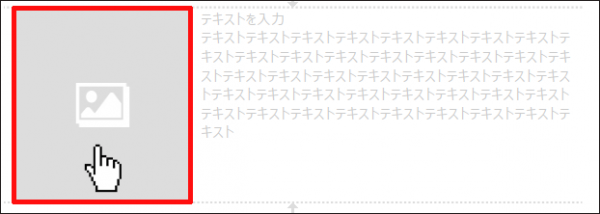
(2)ページ下部の画像管理メニューより、[画像アップロード]をクリックし、画像をアップロードします。
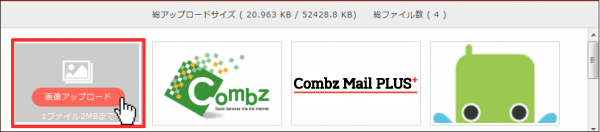
※アップロードできる画像には以下の制限がございます。
・種類:gif、jpeg、png
・解像度:1920 × 1080
・容量:1つの画像につき 2MBまで
・アップロードの上限:合計で100MB
(3)画像をクリックすると、枠の中に画像が挿入されます。
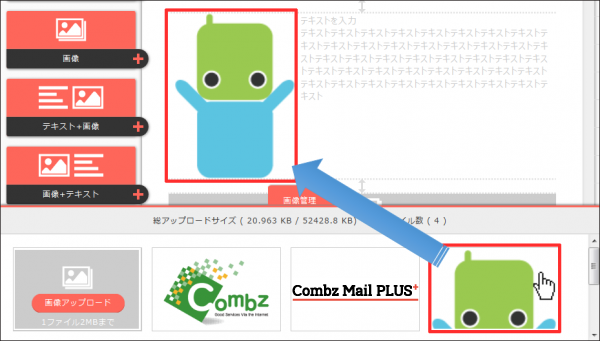
ブロックの追加方法
HTMLメールエディタでは、画像やテキスト、また画像 + テキストなどの形状と用途の異なる5種類のブロックを組み合わせてメールを作成します。
(1)左メニューから追加したいブロックをつかみ、追加したい場所へドラッグ&ドロップします。

(2)ブロックが追加されました。
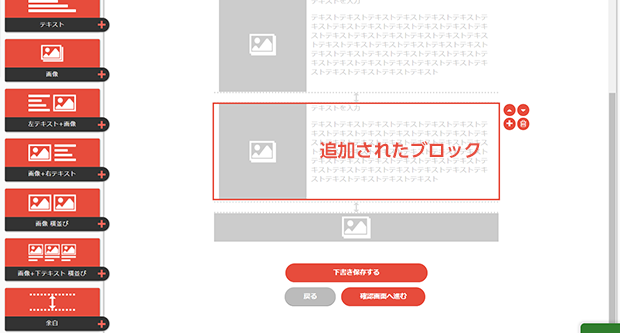
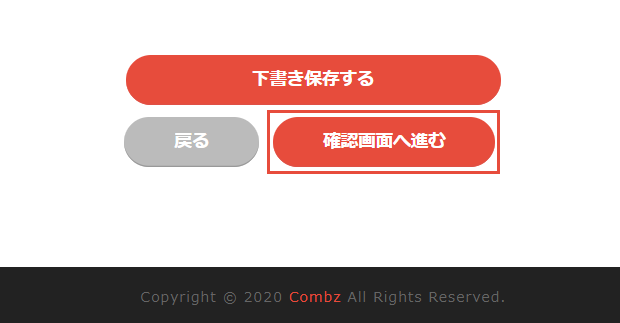
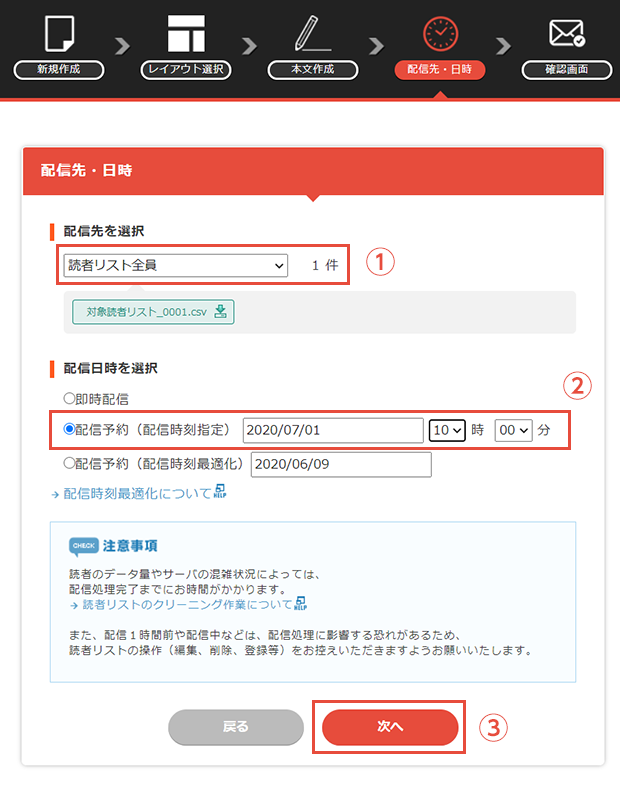
※必要に応じてテスト配信やクリックカウンターの設定を行ってください。クリックカウンターの設定方法、レポートについては下記のヘルプをご参照ください。
クリックカウンターの設定方法について
クリックカウンターのレポートについて
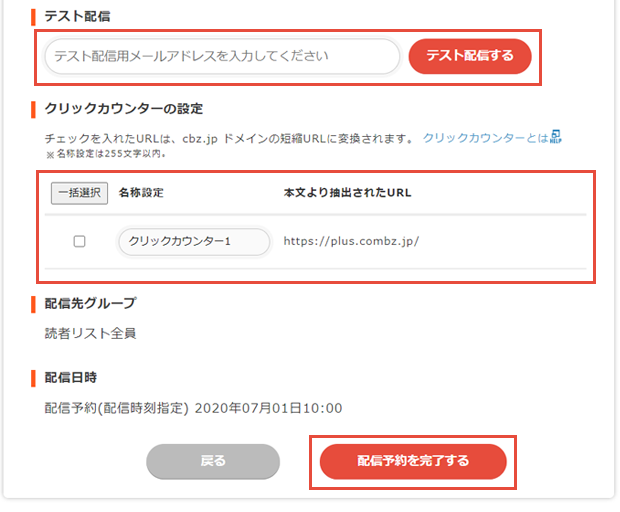
[配信予約を完了する]ボタンが表示されない場合
長いURLのリンクを設定すると、クリックカウンター欄の幅が広がり、[戻る]ボタンと[配信予約を完了する]ボタンの間隔も広がるため、ブラウザの幅によっては、[配信予約を完了する]ボタンが見えなくなってしまい場合がございます。
その場合は、ブラウザの縮小機能をご活用いただくと、[配信予約を完了する]ボタンをご確認いただけます。
または、本文作成ページへ戻り、ソースをコピーした後、「HTMLメールを配信する」ページにてソースをペーストして、配信予約を行ってください。
【完成イメージ】
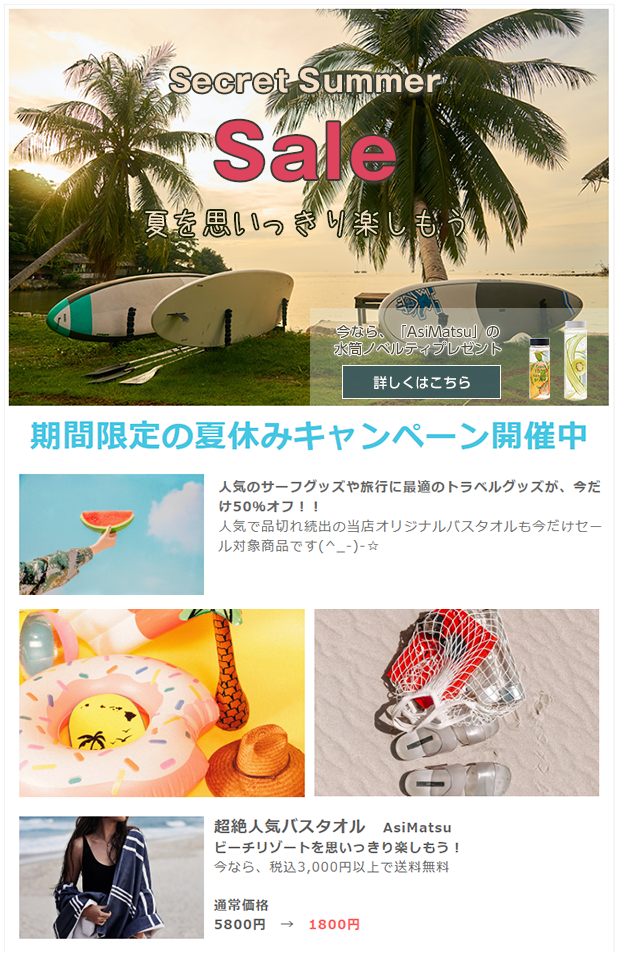
配信内容の確認、再編集
メール配信の予約が確定しますと、下記の画面が表示されます。
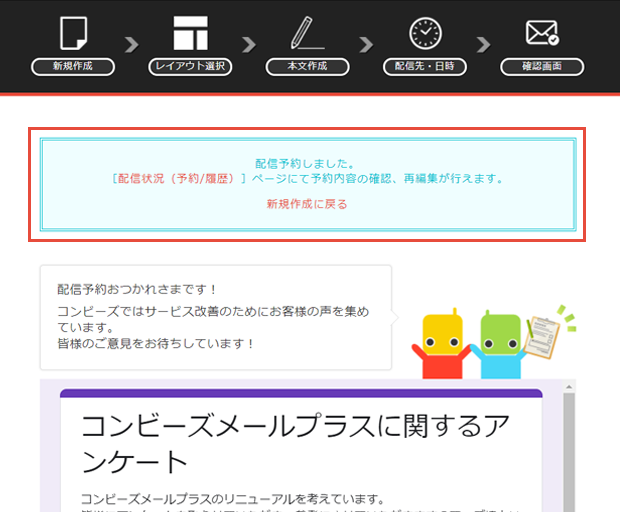
※[すぐに配信する]を選択した場合は、配信処理が行われています。
配信内容を確認、再編集する場合は、[配信状況(予約/履歴)]をクリックしてください。
続けてメール配信を行う場合は、同画面からメール内容を作成し、[内容確認へ]をクリックしてください。
配信の際の注意事項
【本文作成について】
本文を作成する際には、コンビーズメールプラスの管理画面内で操作いただくか、メモ帳など書式を含まないアプリケーションで下書きのうえ、本文欄に貼り付けてください。
ワードなどの書式を含むアプリケーションからコピーされた文章を貼り付けますと、文章が途切れるなど、意図しない箇所に影響がございます。
【読者リストの操作について】
配信1時間前や配信中などは、配信処理に影響する恐れがあるため、読者リストの操作(編集、削除、登録等)をお控えいただきますようお願いいたします。
(例)読者一括削除したあと、再度まったく異なる別のCSVファイルを頻繁にアップロードした場合
※以下の各画面で操作した場合は、特にご注意ください。
■読者リスト一括編集
・CSV一括編集
・CSV一括編集(大量)
・CSV一括削除
・CSV一括削除(大量)
・全件一括削除
■読者リストの取り込み
・CSV一括登録
・CSV一括登録(大量)


